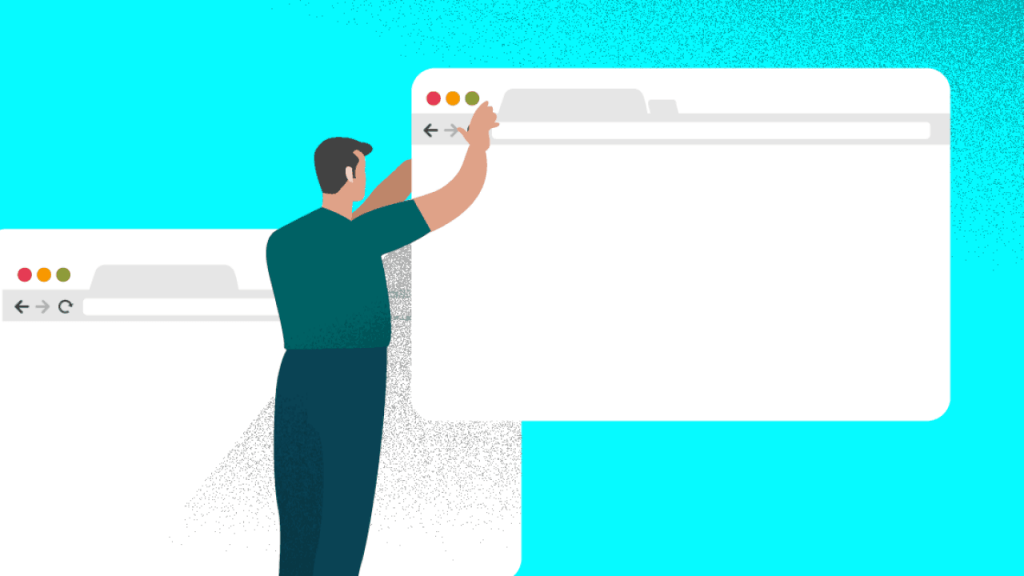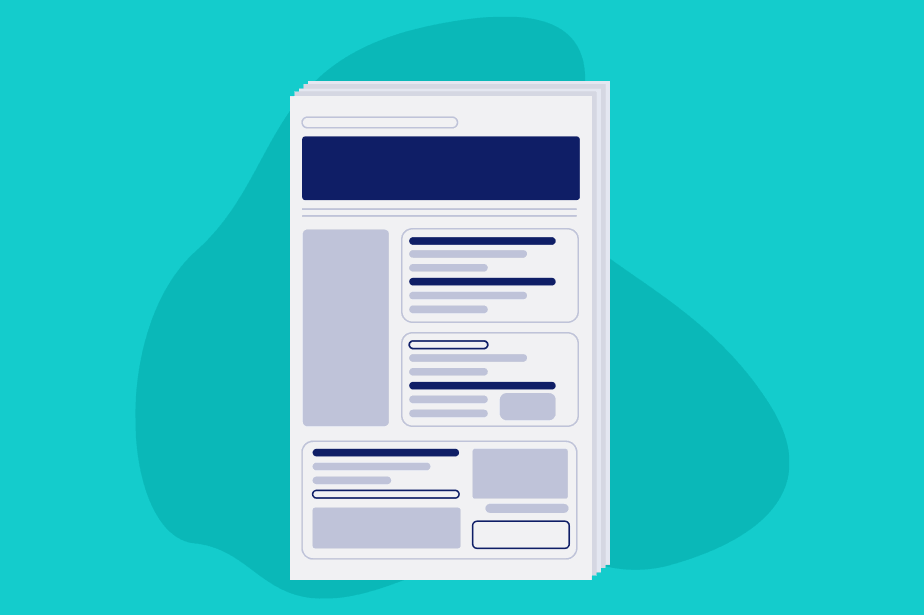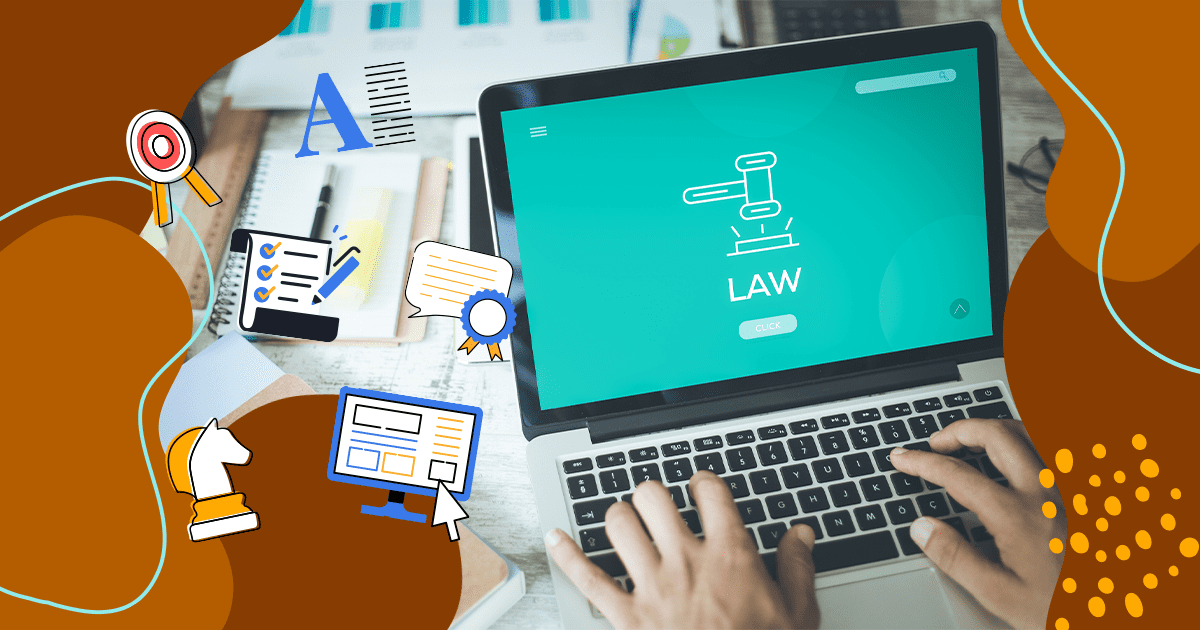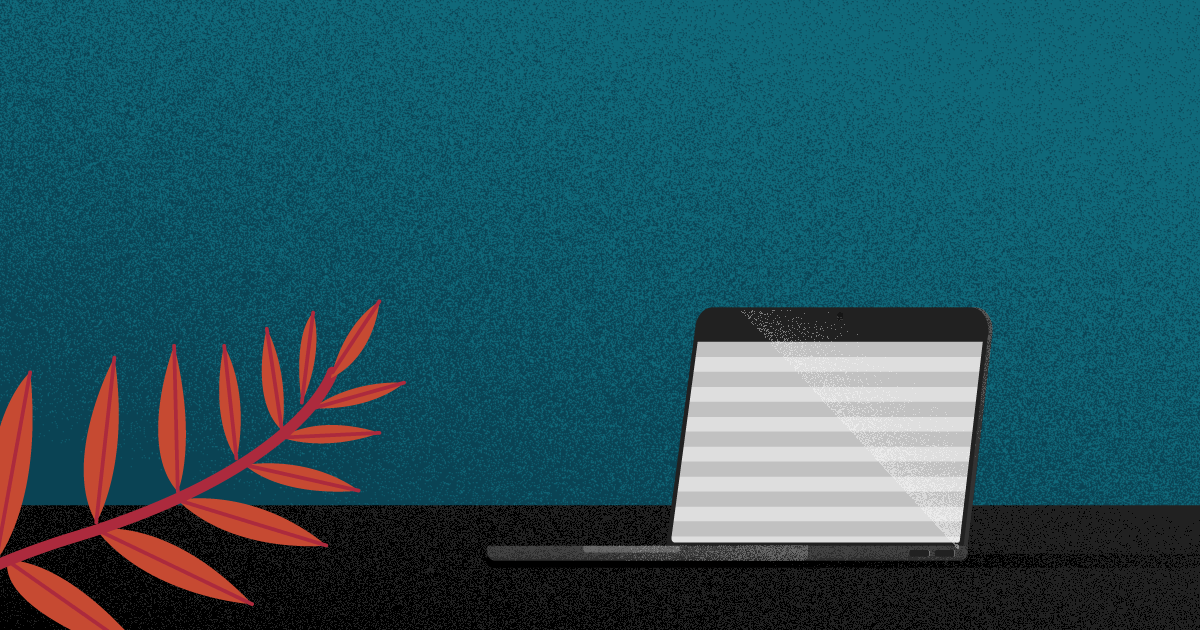As URLs adicionadas à plataforma do WordPress são endereços que merecem atenção, pois estão diretamente relacionadas ao gerenciamento dos arquivos do blog e à forma como seu negócio aparece nos resultados de buscas realizadas na internet.
Com base nisso, mudar a URL do WordPress pode ser necessário em vários momentos. A questão é: você sabe como fazer isso?
Se a resposta for “não”, não se preocupe, pois desenvolvemos um passo a passo exclusivo para ajudar com essa tarefa. Então, aproveite as dicas abaixo e conheça algumas das principais dúvidas que os usuários têm a respeito!
- Por que você precisa saber como mudar URL do WordPress?
- Como mudar a URL do WordPress?
- Quais as perguntas mais frequentes sobre esse processo?
Por que você precisa saber como mudar URL do WordPress?
Existem muitas razões pelas quais você pode precisar alterar a URL do WordPress. As principais são:
- mudar o protocolo de transferência de HTTP para HTTPS;
- alterar o domínio por questões de estratégia de SEO;
- migrar o site e/ou blog de um servidor para outro.
Além disso, pode ser necessário alterar as configurações de endereço do WordPress caso a página apresente muitos erros de redirecionamento. Isso é comum depois de um tempo no ar.
Dessa forma, saber como mudar a URL permitirá resolver problemas sem a necessidade de contratar um programador, reduzindo custos e riscos de cometer erros no processo.
Como mudar a URL do WordPress?
Agora que você já sabe da importância em conhecer o processo, separamos 4 métodos que devem ajudar você a alterar a URL do WordPress com mais rapidez e facilidade. Confira os passos abaixo!
Método 1: usando a área de Administração
Este é o método mais fácil de alterar a URL do WordPress. Porém, nem todo mundo tem acesso à área de Administração. Se esse não é o seu caso, acesse a plataforma e, na coluna “Dahsboard” (Painel), clique em “Settings” (Configurações) e “General” (Geral).
Agora é só clicar nos campos “WordPress Address” e “Site Address” e alterar a URL. Geralmente, ambos os campos têm o mesmo endereço. Por fim, clique em “Save Changes” (Salvar Alterações) para confirmar as mudanças e digite a nova URL do site ou blog em seu navegador de web para testar.
Método 2: usando o arquivo functions.php
Se você não tem acesso à área de Administração do WordPress, este será o caminho mais indicado para alterar suas URLs, pois é o segundo mais fácil. Então, acesse o site da plataforma usando um FTP Client (Cliente FTP), clique em “wp-content”, “themes” e “your-theme-folder”.
Na lista de arquivos que aparecerá, localize um com o nome “functions.php”, clique com o botão direito do mouse e selecione a opção “View/Edit” (Visualizar/Editar). Use um editor de texto sem formatação, como o Notepad ou o TextEdit para fazer isso. Em seguida, adicione os seguintes códigos na parte inferior:
update_option( 'siteurl', 'https://example.com' );update_option( 'home', 'https://example.com' ).Substitua a palavra “example” pelo nome do domínio do blog ou site. Agora, é só você salvar as alterações. Uma cópia será criada em seu computador e você terá que fazer o upload do arquivo com as alterações no mesmo local em que ele estava hospedado.
A vantagem desse método é que ele atualiza as URLs diretamente no banco de dados da plataforma. Então, para ver se a mudança funcionou corretamente, digite a nova URL no navegador de web do seu computador e aperte “Enter” no teclado.
Método 3: usando o arquivo wp-config.php
Este método é parecido com o anterior, só que um pouco mais complexo. Por isso, só é recomendado utilizá-lo quando você não conseguir encontrar o arquivo “functions.php”.
Para iniciar o processo, acesse o site do WordPress usando um FTP Client e localize o arquivo “wp-config”. Ele está localizado na pasta raiz (root folder) do seu site.
Após abrir o arquivo, acima da linha que diz “That’s all, stop editing! Happy publishing”, adicione os seguintes códigos:
define ('WP_HOME', 'https://example.com' );define ('WP_SITEURL', 'https://example.com' ).Assim como no método 2, substitua a palavra “example” pelo nome do domínio do seu site, salve as alterações e faça o upload do novo arquivo ao local de hospedagem original, em substituição ao anterior. Agora, visite o site e veja se as alterações deram certo.
Método 4: usando o banco de dados phpMyAdmin
Se nenhuma das etapas anteriores funcionar, você pode mudar a URL do WordPress acessando diretamente o banco de dados da plataforma. Porém, se preferir esse método, é recomendável que faça um backup dos arquivos antes para desfazer as alterações caso algo dê errado.
Para começar, acesse o painel (Dashboard) do seu provedor de hospedagem na web e clique no ícone “phpMyAdmin”. Ele fica localizado na seção “Database” (Banco de dados). Fazendo isso, abrirá uma tela que permitirá você fazer as alterações online.
Dentro da interface do “phpMyAdmin”, você deve clicar em “WordPress Database” (banco de dados do WordPress) na coluna da esquerda, assim será exibida uma tabela com os arquivos necessários. Use a barra de rolagem até encontrar o arquivo “wp_options” e clique nele.
Agora, localize as linhas com nome “siteurl” e “home” na coluna “option_name”. Em seguida, clique em “Edit” (ícone de lápis) para alterar as duas linhas na coluna “option_value”. Depois disso, clique no botão “Go” (Ir) no canto inferior direito para salvar as alterações realizadas. Por fim, acesse o site para testar as alterações.
Quais as perguntas mais frequentes sobre esse processo?
Mesmo com o passo a passo, algumas pessoas sentem dificuldades em realizar as alterações de URL do WordPress. Devido a isso, listamos abaixo algumas das dúvidas mais comuns entre os usuários e como resolver os problemas. Acompanhe!
Por que os campos “WordPress Address” e “Site Address” estão bloqueados?
Em muitos casos, os campos “WordPress Address” e “Site Address”, na área de Administração da plataforma, podem estar bloqueados para ações de edição. Isso geralmente acontece porque as URLs estão codificadas no arquivo wp-config.php.
Então, para conseguir fazer as alterações, você deverá seguir outro caminho. O método 3, apresentado acima, será a melhor opção.
Por que devo alterar a URL do site e do WordPress separadamente?
Isso pode ser confuso, principalmente para quem é iniciante, pois cada campo define uma URL para uma função determinada e elas podem ter a mesma descrição (o mesmo link para ambos os campos).
Sendo assim, o “WordPress Address” é uma URL que permite acesso ao local onde as pastas e arquivos do seu blog estão armazenados. Ou seja, é um link voltado mais para a administração do blog, com arquivos de mídia, plugins, templates etc.
Já o campo “Site Address” define a URL que será acessada por usuários da web. Ou seja, é um endereço público, que aparecerá nos resultados de buscas realizadas online, mantendo o acesso às páginas de administração do blog bloqueado.
No caso das grandes empresas, que hospedam seus sites e blogs em servidores variados, esses endereços de URL podem ser diferentes, mantendo algumas aplicações isoladas de outras.
Essa estratégia “multiserver” é o que garante segurança, disponibilidade e estabilidade dos serviços digitais oferecidos.
Como desfazer a alteração e recuperar a URL antiga?
Por curiosidade ou com a finalidade de aprendizado, algumas pessoas podem mexer na área de Administração da plataforma e alterar as URLs do WordPress de forma acidental, não sabendo como desfazer essa ação.
Porém, é possível reverter as modificações seguindo os passos descritos nos métodos 2, 3 e 4, caso você não tenha acesso liberado para isso na área de Administração.
Existe algum plugin que facilita a alteração de URL?
Sim, você pode usar o plugin “Velvet Blues Update URLs” ou o plugin “Better Search Replace”. Eles permitem que você atualize URLs em massa. Ou seja, com esses plugins, dá para mudar a URL de todas as páginas do blog e/ou do site de uma única vez, usando apenas uma tela de configuração.
Se tivesse que fazer cada alteração individualmente, dependendo da quantidade de páginas, o trabalho demoraria muito. Com os plugins, por outro lado, você passa a economizar grande parte do tempo no processo.
Esses plugins são úteis principalmente em operações de migração para outras plataformas e servidores de hospedagem, facilitando as alterações de URL.
A definição de uma URL amigável e de fácil lembrança para os usuários faz parte da estratégia de Marketing Digital. Além disso, com o crescimento do negócio, a migração do site para servidores virtuais (cloud server) será inevitável com o tempo.
Por essas razões, você terá que mudar URL do WordPress mais cedo ou mais tarde. Então, use este post como um guia para auxiliar no processo.
Quer ter mais informações sobre o assunto? Baixe o ebook “Guia do WordPress para Blog Corporativo” agora mesmo e saia à frente da concorrência! Ele é gratuito e bem completo.
CONTEÚDO CRIADO POR HUMANOS
Encontre os melhores freelancers de conteúdo no WriterAccess.
CONTEÚDO CRIADO POR HUMANOS
Encontre os melhores freelancers de conteúdo em WriterAccess.